“NoSQL”实际上包含各种不同的数据库技术,这些技术是为应对现代应用程序和物联网(IoT)设备所要求的需求而开发的。通过链接众多系统和设备创建的大量新而快速变化的数据类型,给传统的 DBMS 带来了挑战:
- 关系数据库不是被设计用于应对现代应用程序所要求的规模和灵活性。
- 它们也不是为了利用当今服务器可用的廉价存储和处理能力而构建的。
MongoDB 是最受欢迎的 NoSQL 数据库之一。事实上,它是世界上主流的非关系数据库。因此,它是学习 NoSQL 操作(如索引、正则表达式、数据分片等)的理想起点。在接下来的几篇文章中,我们将学习如何使用新的 Navicat for MongoDB 数据库管理和设计工具来使用 MongoDB。在今天的教程中,我们从数据库和文档创建的基础开始。
创建新数据库
在本章节中,我们将连接到有效的 MongoDB 服务并添加一个全新的数据库。
- 启动 Navicat for MongoDB 应用程序。
- 点击主工具栏上的“连接”按钮,然后从列表中选择“MongoDB ...”:

- 在“新建连接”对话框的“连接名”字段中输入名称:
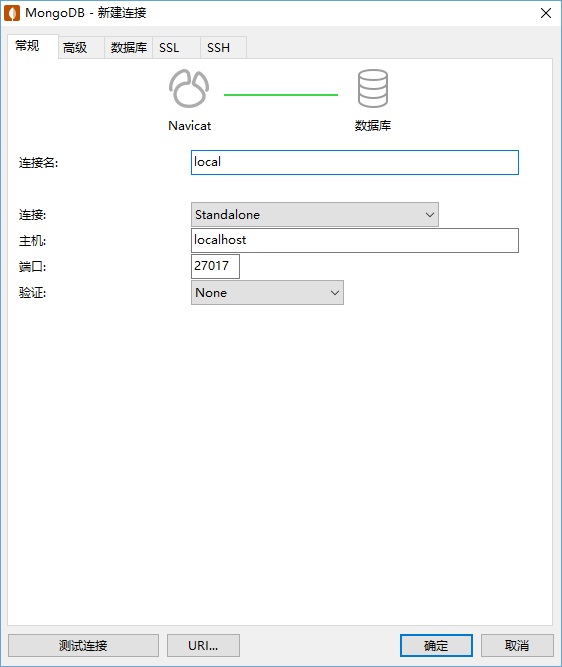
你可以点击“测试连接”按钮来测试连接。
如果需要,你还可以通过点击“URI”按钮获取服务器的 URI-即 mongodb://localhost:27017/。
- 点击“确定”按钮关闭对话框并创建连接。连接将出现在左侧的连接列表中。
通过我们的连接,现在可以创建一个新的数据库了。
- 双击连接列表中的连接以打开数据库连接。
- 接下来,右击连接名,然后选择“创建数据库...”。
- 您可以在弹出的对话框中提供数据库名。完成后,点击“确定”按钮关闭对话框并创建新数据库。
在幕后,Navicat 使用了 MongoDB 的“use”命令来创建数据库。数据库将出现在左侧连接列表中的当前连接下。
现在,我们将添加一个集合。集合是一组 MongoDB 文档,相当于 DBMS 的表。它存在于单个数据库中。通常,集合中的所有文档有相关目的或是某种方面相似。
- 如果点击数据库名左侧的箭头展开“数据库”对象,你将看到所有数据库中的对象,包括集合:
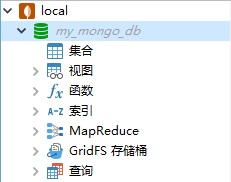
此外,点击“数据库”对象或其任何对象将,可在启用数据库对象工具栏上适用的命令,特别是新建集合、导入向导和导出向导按钮:
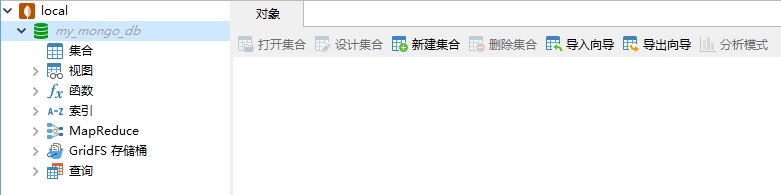
- 点击“新建集合”按钮。这将出现一个新的无标题集合选项卡:

它包含几个子选项卡,用于指定所有集合的属性。我们将在以后的文章中详细介绍这些内容。现在,我们将使用默认值保存它。
- 点击无标题集合选项卡上的“保存”按钮,然后在提示中输入集合名。
新集合将添加到数据库浏览器中“集合”对象下:
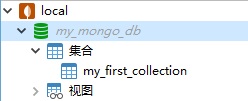
总结
在今天的教程中,我们使用全新的 Navicat 数据库管理和设计工具,学习 MongoDB 中数据库和文档创建的基础知识。到目前为止,这个过程与传统的 DBMS 相似。在下一篇文章中,当将文档添加到集合时,我们将进入一个未知领域。














